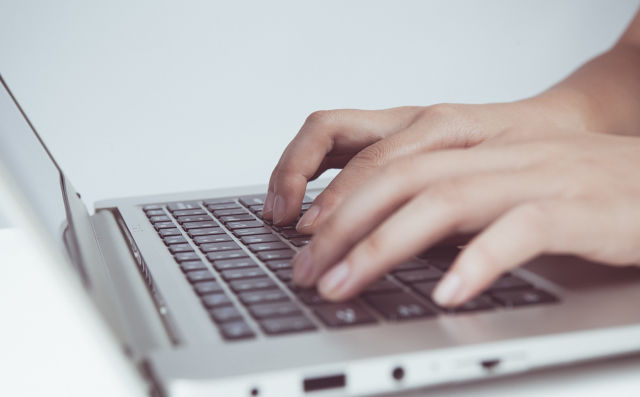调整字间距在制作海报和文字效果时经常用到,可使文字更好的呈现。要想知道了解CDR字间距调整办法,那么下面来看看这篇关于CDR怎么调整字间距的介绍吧,一定会有收获。

CDR字间距怎么调整
方法一:“形状”工具调整字间距
1. 打开cdr软件,用文本工具打上需要调整字符间距的文字内容。
2. 在工具栏中点击“形状”工具选项,并按住“F10”快捷键,当词句中右下角或者左下角出现如“字”标志时,可以改变字符间距。
左下角标志表示为向下拖动字符,右下角标志表示向右拖动字符,分别拖动这两个标志,可以适当的调整字间距。
方法二:快捷键调整字间距
1. 选中“文本”工具选项,再全选所要调整的文字,之后通过持续按住键盘上的Shift+Ctrl+“。”键,向右调宽字间距,或者按住Shift+Ctrl+“,”键,向左缩小字间距。
方法三:段落调整框调整字间距
1.全选需要调整字符间距的文字。再通过点击软件顶端的“文本”选项,在出现的下拉菜单中选择“文本”选项,或者按住键盘上的“Ctrl+T”,出现段落调整框。
2. 在出现的段落调整框内的 “段落”选项中,通过“%字符高度”选项或者“点大小的%”选项调节数字,可实现向下拖动文字,达到字符间距调整的效果。
CDR位图的图像色彩怎么调整
1. 在CorelDRAW中新建一个文档,导入位图素材。位图也可以在CorelDRAW中通过矢量图转换:选择矢量图,点击菜单栏【位图】→【转换为位图】,即可将矢量图转换为位图。
2. 点击菜单栏【位图】→【编辑位图】,等待系统打开Corel PHOTO PAINT插件(CorelDRAW下载时附带的位图编辑软件,可单独运行)。
然后可以看到该位图在Corel PHOTO PAINT位图编辑软件中作为对象在编辑页面中打开了。
Corel PHOTO PAINT相比于在原CorelDRAW中工具更加多样,界面更具优化。
3. 点击菜单栏【调整】→【图像调整实验室】,打开图像调整实验室窗口。
4. 在实验室窗口中可以对图像调整色彩的各方面参数值。
例如将温度调整为2000,也就是将滑块向右滑动。然后整个图像都更偏复古,下面的淡色和饱和度也会随之进行改变。淡色调整至80,整个图像的风格更加复古。
在将饱和度调至-10之后,图像的整体色彩饱和偏弱一些。图像整体虽然没有原图显得生机勃勃,但也凸现出如梦似幻的美景,别有一番风味。
亮度、对比、高光等颜色设置也可以根据自身需求对其进行调整。当对这些设置有了一个整体的调整之后,图像就会出现想要的色彩搭配。
CDR文字倒影效果怎么制作
1. 打开CDR平面设计软件,新建文档并用文字工具创建出文字,字体尽量选择轮廓粗一点的,这样最终倒影效果会更好。
2. 做好第一步之后,鼠标左键单击选中文字,在最上方工具栏中找到并执行“对象—对称—创建新对称”命令。
3. 进行完步骤二之后会在界面左侧上方发现一个弹出的小窗口,修改一下弹出窗口中的一些参数。如把对称效果修改为180度对称,并左键单击第二个红色方框打开效果预览,都调整好之后点击左侧完成按钮。
4. 进行完步骤三之后,我们点击左侧上方的断开连接,之后鼠标右键单击图形,在弹出的菜单里中选择取消编组。
5. 做完第四步之后在最左侧工具栏中找到“属性—字符—填充”,弹出子菜单。
6. 找到渐变菜单之后,设置渐变样式为“蓝色地平线”并在右侧设置为线性渐变,进行完之后继续设置不透明度及位置参数。
7. 按照步骤六设置好之后按键盘Enter键即可完成。